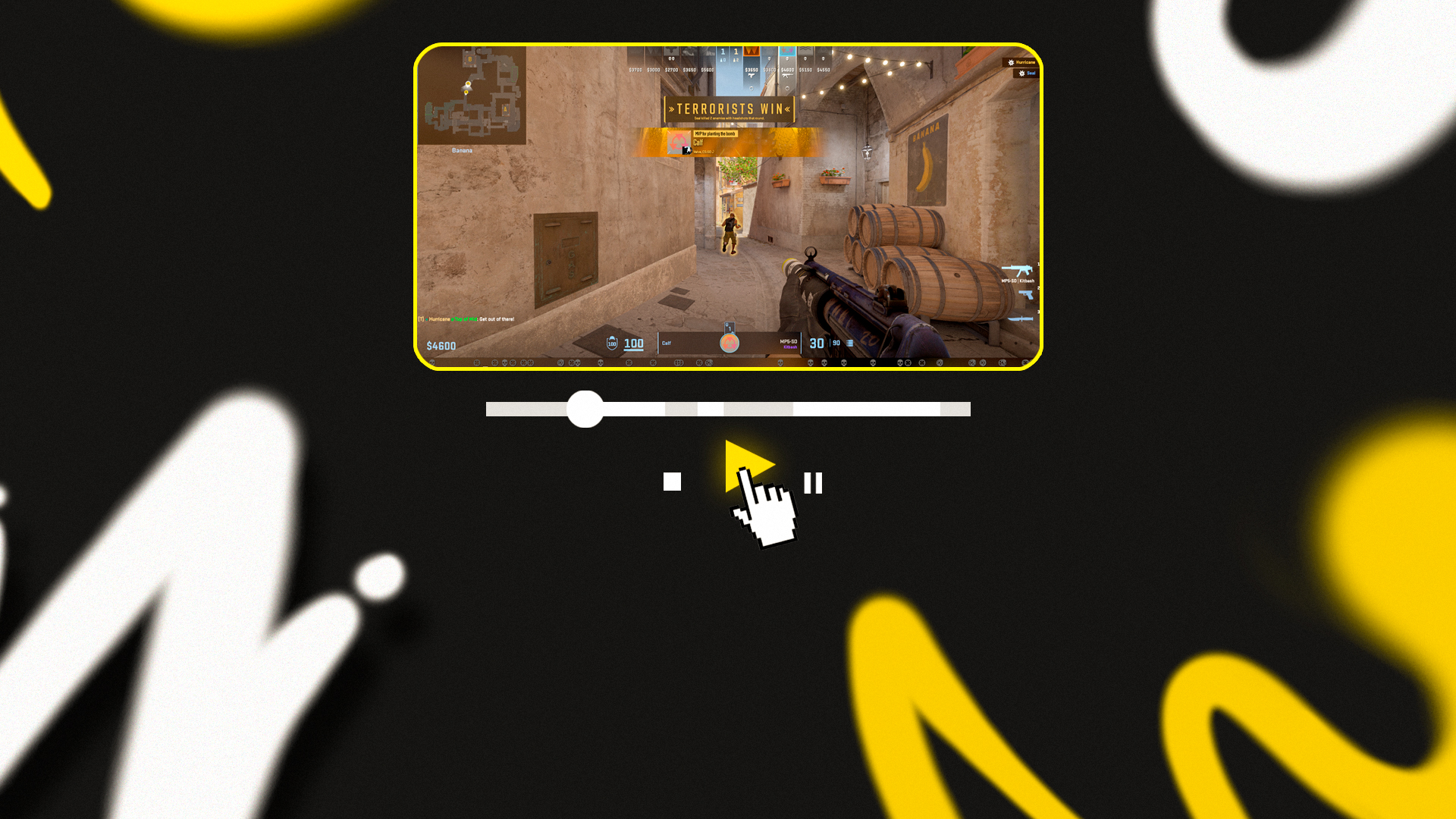Ver demos es tu mejor aliado. Las demos te permiten analizar tus partidas, estudiar tus estrategias, detectar errores y hasta desglosar las tácticas de jugadores profesionales. Esta guía te mostrará no solo cómo ver demos en CS2, sino también cómo aprovechar al máximo las herramientas y comandos disponibles. Al fin y al cabo, los mejores jugadores no son solo los que juegan más, sino los que observan, aprenden y mejoran constantemente. Prepárate para sumergirte en el mundo de los replays en CS2 y conviértete en tu mejor entrenador.
Por qué ver demos en CS2
Ver demos no es solo entretenimiento, es clave para subir de nivel en el juego:
- Aprender de los errores: Volver a ver tus partidas te ayuda a identificar errores que no notaste en tiempo real. Al analizar tu posicionamiento, puntería o decisiones tácticas, puedes entender qué falló y cómo mejorarlo.
- Perfeccionar estrategias: Los jugadores y equipos profesionales usan demos para ajustar sus tácticas. Ver cómo se mueven los rivales, cómo usan las utilidades y cómo trabajan en equipo te permite desarrollar contramedidas.
- Analizar a los oponentes: En partidas competitivas, analizar demos de los rivales te da una visión clara de su estilo de juego y sus patrones.
- Crear vídeos destacados: Los creadores de contenido o quienes quieren compilar sus mejores jugadas pueden usar las demos para grabar momentos clave.
- Detectar tramposos: Las demos también muestran si algún jugador de tu equipo o del rival ha usado hacks o cheats.
Cómo ver demos en CS2
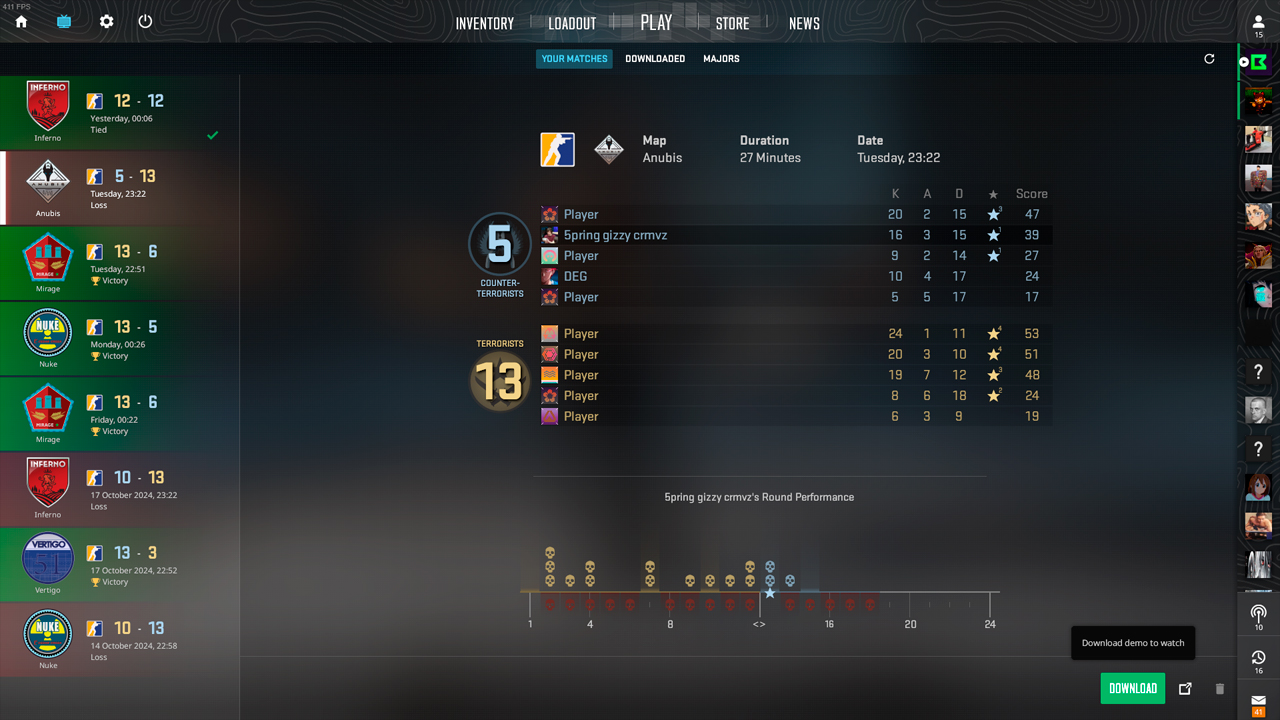
Ver demos en CS2 requiere entender bien los pasos y herramientas, desde cómo acceder a los archivos hasta cómo navegar el visor de demos integrado. Aquí tienes una guía completa:
Descargar demos
El primer paso es obtener el archivo demo adecuado, desde varias fuentes:
- Partidas personales: Después de un partido, puedes descargar la demo desde Steam. Ve a tu perfil > Juegos > Counter-Strike 2 > Estadísticas de juego. Allí verás tus partidas recientes. Haz clic en Descargar replay de GOTV para bajarlo como archivo comprimido.
- Partidas profesionales: Las demos de partidas profesionales o de la comunidad están disponibles en sitios como HLTV.org o FACEIT, normalmente en formato .dem.
Guarda el archivo demo en esta carpeta (por defecto): C:\Program Files (x86)\Steam\steamapps\common\Counter-Strike Global Offensive\game\csgo\replays
Si lo descargaste de un sitio externo como HLTV, descomprímelo antes de moverlo allí.
Preparar la demo para verla
- Abre CS2.
- Activa la consola de desarrollador: Configuración > Juego > Activar consola del desarrollador → Sí.
Abre la consola e ingresa: playdemo [nombre_demo]
Sustituye [nombre_demo] por el nombre del archivo demo. Se cargará automáticamente.
Usar el visor de demos del juego
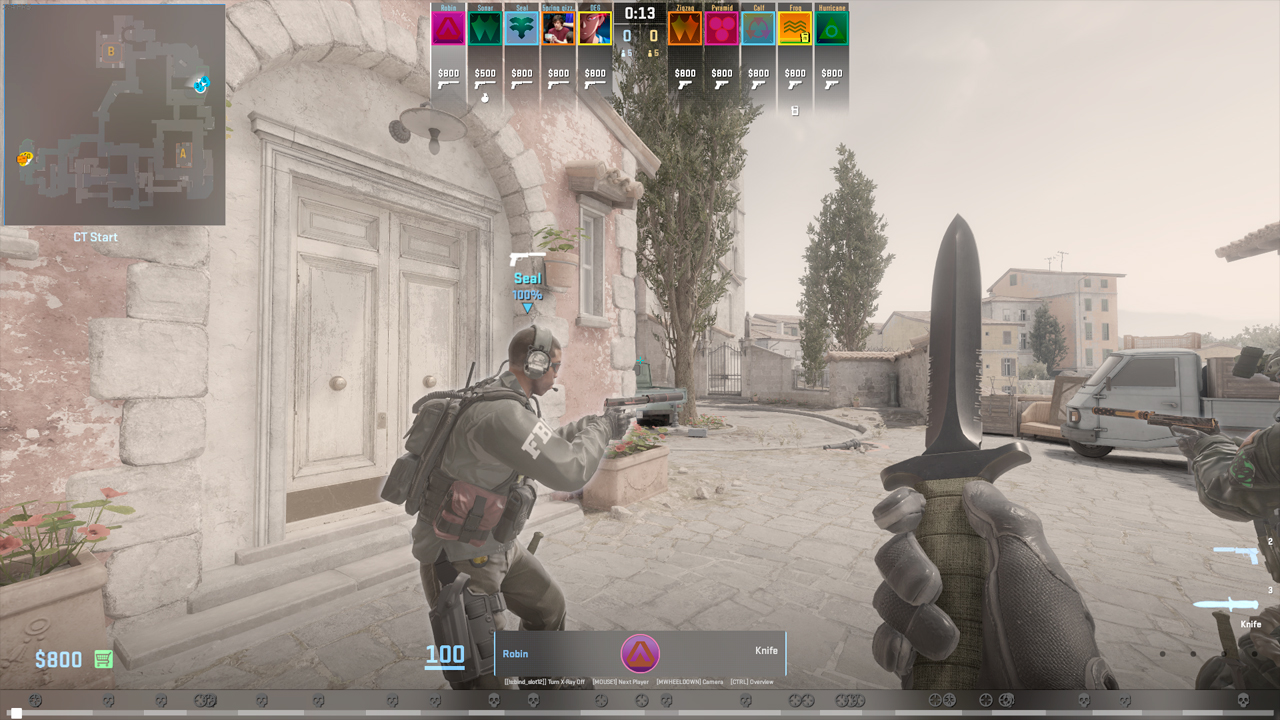
CS2 incluye un visor de demos integrado. Puedes abrirlo escribiendo en la consola: demoui
Este visor te permite:
- Controlar la reproducción: reproducir, pausar, retroceder, adelantar o saltar a la siguiente ronda. También puedes cambiar la velocidad para acelerar o ralentizar la demo.
- Controlar la cámara: Alterna entre la vista en primera y tercera persona — ideal para estudiar movimientos y tácticas.
Demos de fuentes externas
Sitios como HLTV.org y FACEIT ofrecen demos de partidas profesionales — una mina de oro para aprender.
- Visita un sitio como HLTV.org.
- Busca el partido que quieras y haz clic en Descargar.
- Baja el archivo .dem y descomprímelo si es necesario.
- Guárdalo en la carpeta csgo/replays de tu instalación de CS2.
- Abre CS2 y ejecuta playdemo para verlo.
En FACEIT, tras jugar un match puedes descargar la demo directamente desde la sala del partido. Luego sigue los mismos pasos.
Controles y navegación de las demos
Al principio puede parecer complicado, pero con estos comandos básicos te convertirás en un experto:
- playdemo [nombre_demo] – carga la demo
- demoui – abre el panel de control de demos
- demo_timescale X – ajusta la velocidad (por ejemplo: 2 para más rápido, 0.5 para más lento)
Herramientas de terceros para demos en CS2
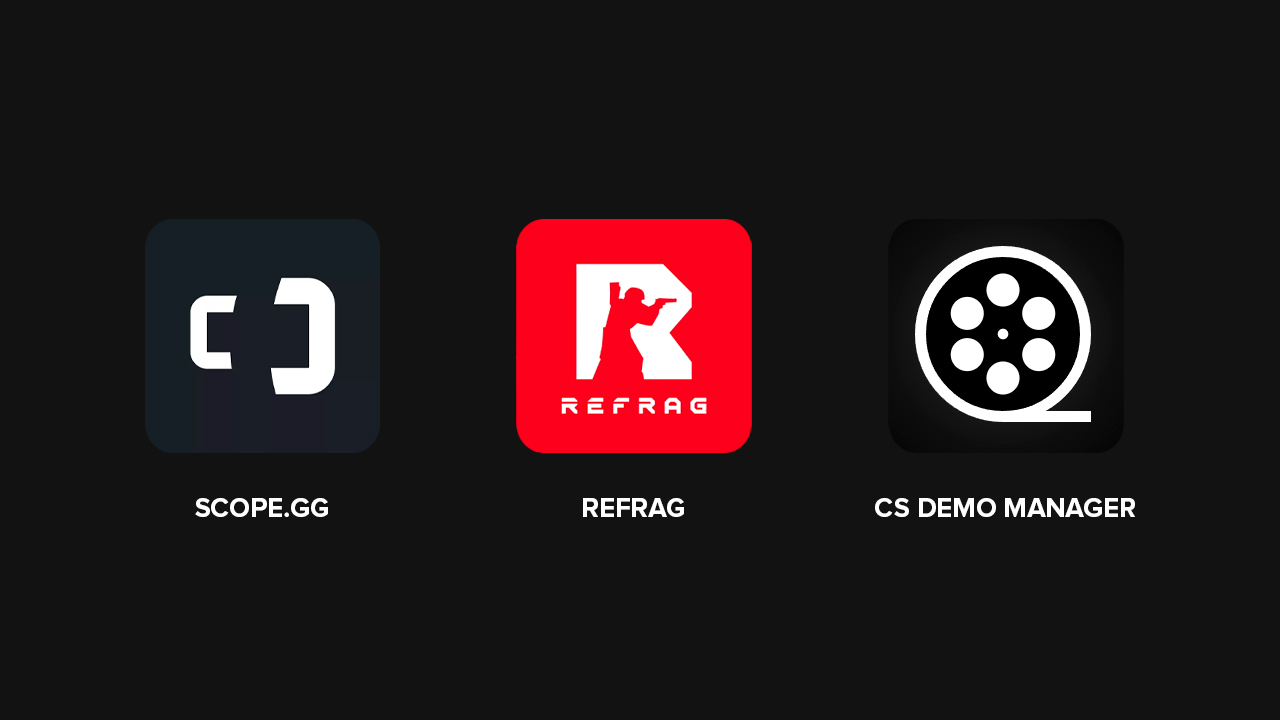
¿Quieres llevar tu análisis al siguiente nivel? Prueba estas herramientas externas:
- SCOPE.GG – Sistema de repetición en 2D con estadísticas avanzadas. Perfecto para analizar granadas, clutches y movimientos clave.
- Refrag – Herramienta premium que ofrece control total de las demos, repeticiones personalizadas y análisis detallado.
- CS Demo Manager – Gratuita, te ayuda a organizar y gestionar tus archivos demo. Muy útil si tienes muchas repeticiones.
Cómo las demos pueden mejorar tus habilidades en CS2
Ver y analizar demos es una parte crucial en el desarrollo de cualquier jugador de CS2. Al aprender a usar el visor de demos y los comandos avanzados, puedes desglosar jugadas clave y sacar valiosas lecciones. Esto no solo mejorará tu gameplay, sino que también te permitirá entender más a fondo la lógica del juego. Con la práctica, revisar demos será algo natural — y empezarás a ver CS2 con nuevos ojos. Así que, ¡descarga esas demos, ajusta tu estilo de juego y observa cómo crecen tus habilidades! ¡Buena suerte!